1、这里用的是FlashCS6,打开软件,新建Actionscript3.0文档。
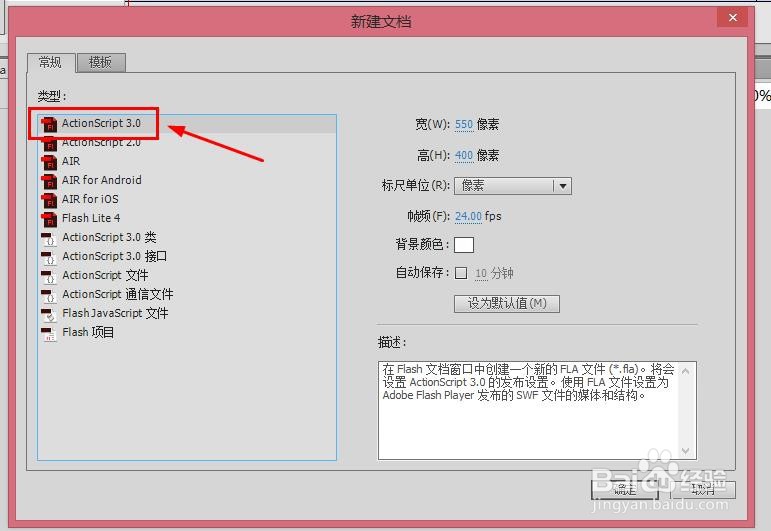
2、使用矩形工具,在舞台上绘制一个小正方形
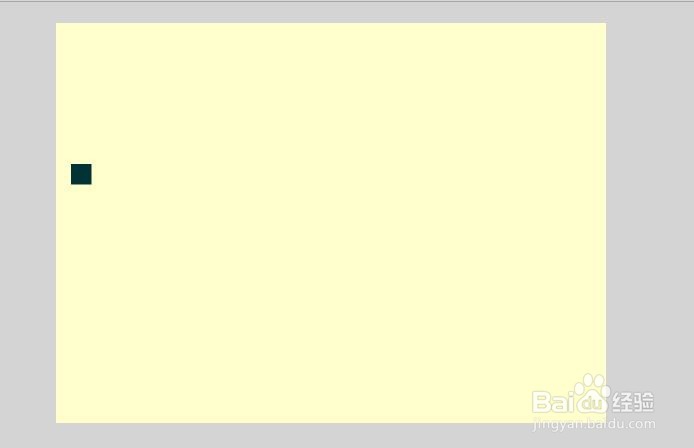
3、将正方形转换为影片剪辑元件
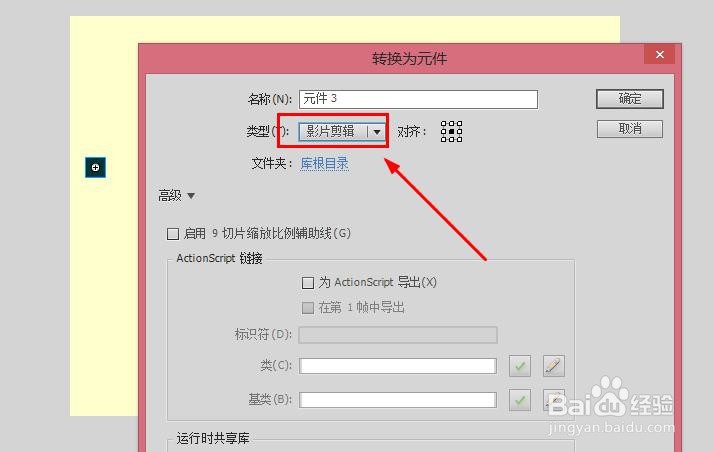
4、延长时间轴到160帧,并在第80帧和第160帧插入关键帧
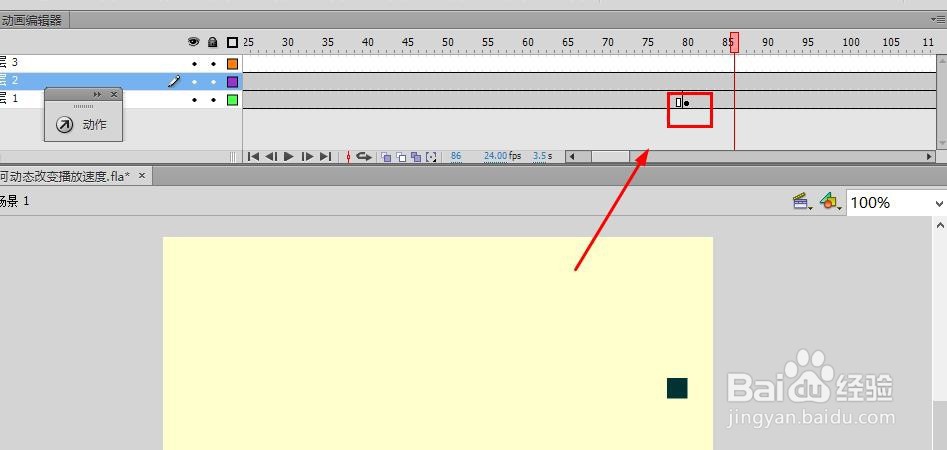
5、在第80帧处移动元件位置,并创建动作补间动画。
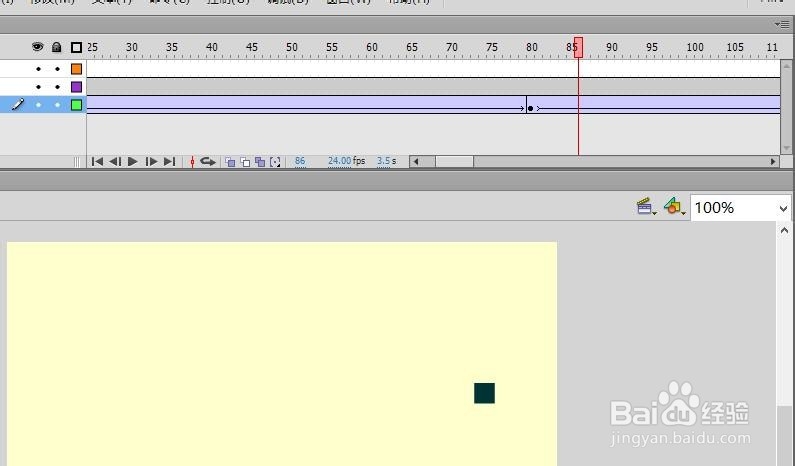
6、制作好的动画效果如图所示

7、制作两个按钮元件,分别用于加速帧频和减小帧频,如图所示
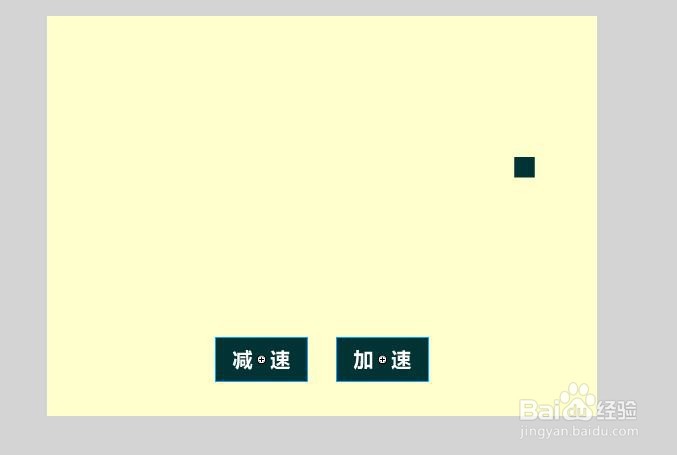
8、设置减速按钮的实例名为btn0

9、设置加速按钮的实例名为btn1
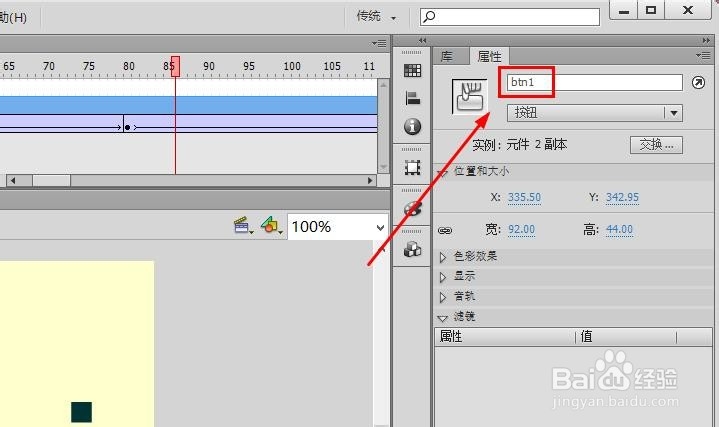
10、继续使用文本工具在舞台上放置一个动态文本,用于显示当前的帧频
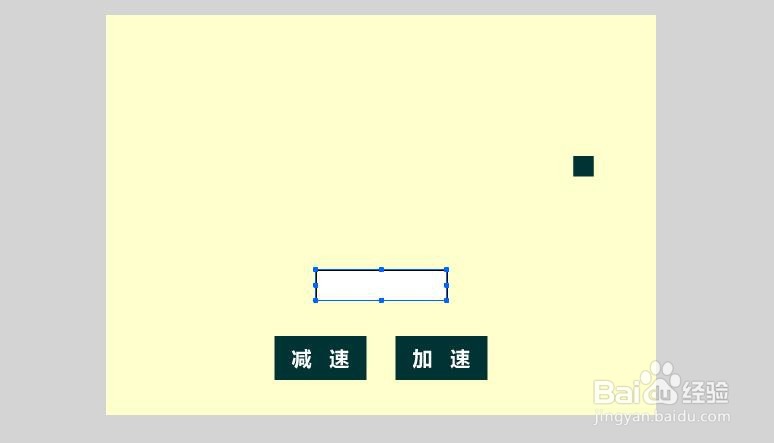
11、设置动态文本的实例名为txt,其它参数如图所示
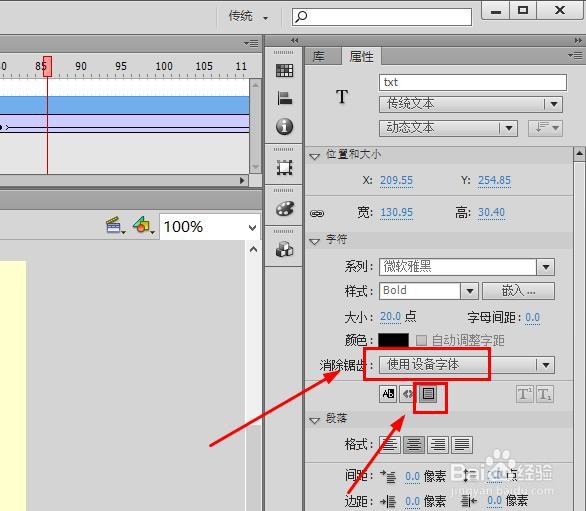
12、最后在时间轴的帧上加如图代码
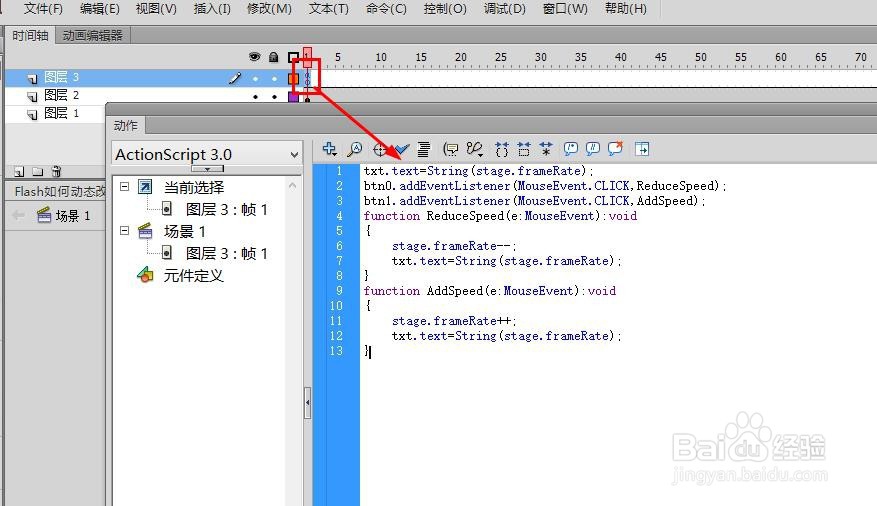
13、运行后就可以点击两个按钮对帧频进行动态更改了,小正方形也会相应的改变移动速度。

